photoshop怎么建立圆形选区
来源:网络收集 点击: 时间:2024-02-15【导读】:
我们在使用Photoshop处理图形时,有时候需要建立一个圆形选区,那么,photoshop怎么建立圆形选区呢?下面让我来给大家介绍下吧,希望对大家有所帮助。工具/原料morePhotoshop方法/步骤1/7分步阅读 2/7
2/7 3/7
3/7 4/7
4/7 5/7
5/7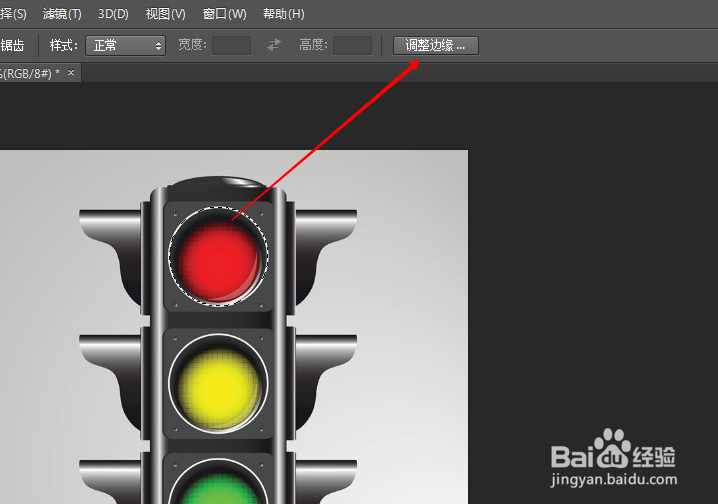 6/7
6/7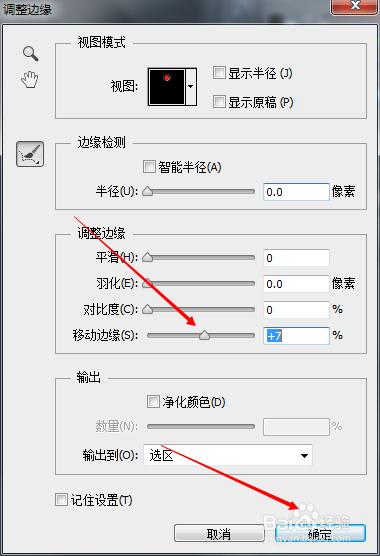 7/7
7/7 注意事项
注意事项
首先,我们在Photoshop中打开我们所要处理的图片素材,如图所示
 2/7
2/7然后我们左键按住如图所示的键,可以看到椭圆选区,我们选择它
 3/7
3/7然后我们按住shift键,绘出一个圆形选区,如图所示
 4/7
4/7可以看到这个选区的位置和我们需要建立的圆形选区位置不太相符,我们可以移动该圆的位置至重合
 5/7
5/7圆的大小还是不太符合怎么办呢?我们点击调整边缘
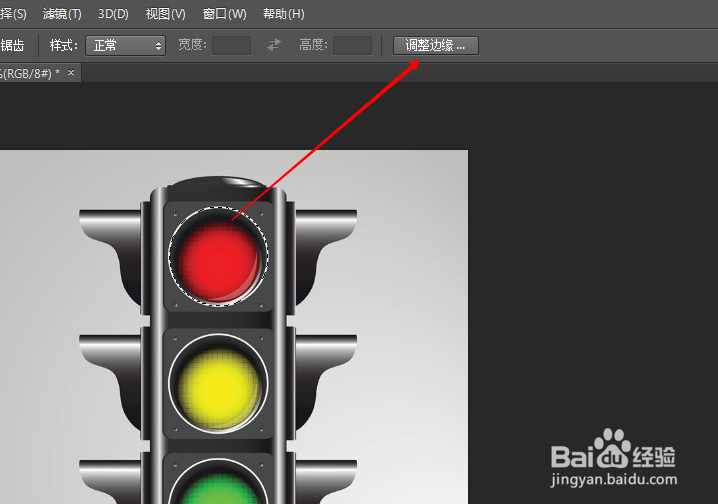 6/7
6/7我们移动边缘,假如刚才我们觉得选区小了,就移动边缘将其变大,变大为正,变小为负
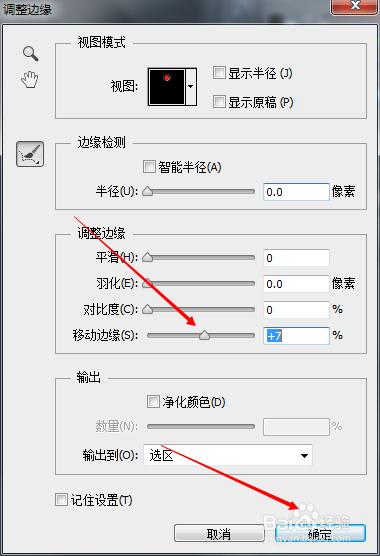 7/7
7/7然后我们将选区中的颜色变为白色,就可以看到完美的圆形选区就建立成功了。
 注意事项
注意事项欢迎大家关注我,欢迎大家点赞和评论。
ps圆形选区版权声明:
1、本文系转载,版权归原作者所有,旨在传递信息,不代表看本站的观点和立场。
2、本站仅提供信息发布平台,不承担相关法律责任。
3、若侵犯您的版权或隐私,请联系本站管理员删除。
4、文章链接:http://www.1haoku.cn/art_48328.html
上一篇:dnf合金战士预约送装扮在哪里
下一篇:qq丢失很久的好友想找回,怎么办?
 订阅
订阅